Come leggere file ePub
Navigando in Rete, ti sei imbattuto in un libro in formato digitale che sembrava essere molto interessante. Lo hai scaricato sul computer, in modo da poter andare ben oltre il piccolo estratto offerto come anteprima, ma successivamente non sei stato più in grado di visualizzarlo, perché il dispositivo che utilizzi non sa come trattare tale tipologia di file. Fammi indovinare: è un file ePub? Se la risposta è affermativa, non temere: ci sono qui io, pronto a spiegarti come leggere i file ePub.
Tutto ciò di cui hai bisogno sono dei programmi adibiti alla visualizzazione degli eBook, disponibili sia per Windows che per macOS e Linux. La stessa cosa, qualora ti interessasse, può essere fatta anche online, utilizzando dei servizi ad hoc funzionanti direttamente dal browser e su svariati eBook reader, oppure da tablet e smartphone, impiegando alcune app adibite allo scopo.
Allora? Posso sapere che cosa ci fai ancora lì impalato? Posizionati bello comodo, prenditi qualche minuto di tempo libero soltanto per te e comincia subito a concentrarti sulla lettura di quanto riportato qui di seguito. Sono certo che, alla fine, potrai dirti felice e soddisfatto di essere finalmente riuscito a leggere i tuoi ePub. Che ne dici, scommettiamo?
Indice
- Informazioni preliminari
- Come leggere file ePub sul computer
- Come leggere file ePub online
- Come leggere file ePub su Android
- Come leggere file ePub su iPhone e iPad
- Come leggere file ePub su Kindle
Informazioni preliminari
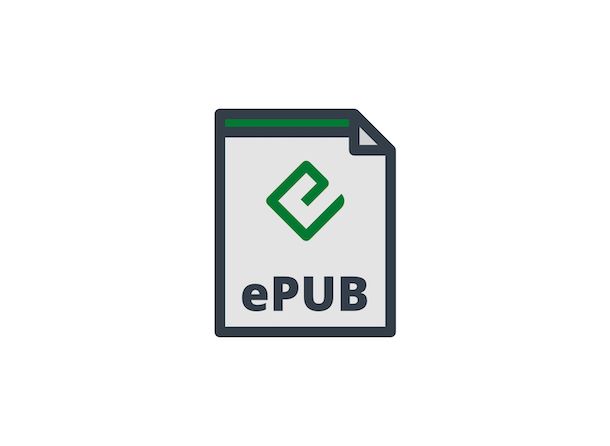
Prima di entrare nel vivo dell’argomento, andandoti a spiegare come fare per leggere file ePub, mi sembra doveroso fornirti qualche dettaglio in più riguardo il formato in questione. Qualora non ne fossi a conoscenza, i file in formato ePub (abbreviazione di “electronic publication”) sono dei libri elettronici che utilizzano uno standard aperto, basato su XML, per fornire all’utente dei testi dinamici ottimizzati per la visualizzazione su lettori di eBook, tablet, smartphone e computer.
Gli ePub sono perfettamente compatibili con la quasi totalità dei dispositivi elettronici disponibili su piazza, sebbene la protezione da DRM ne possa impedire l’apertura in assenza di determinate circostanze. I DRM, per farla breve, sono dei “lucchetti digitali” applicati agli eBook, per bloccarne la visualizzazione su dispositivi e software diversi da quelli autorizzati dalle aziende che li distribuiscono.
Esistono, in Rete, plugin e strumenti vari che permettano la rimozione dei DRM, quest’operazione però va a violare i termini d’uso di molti store di eBook, quindi te ne sconsiglio caldamente l’attuazione.
Come leggere file ePub sul computer
Fatte le dovute precisazioni di cui sopra, veniamo al nocciolo della questione e andiamo a scoprire come leggere file ePub sul computer, usando dei software ad hoc per Windows, macOS e Linux.
Calibre (Windows/macOS/Linux)
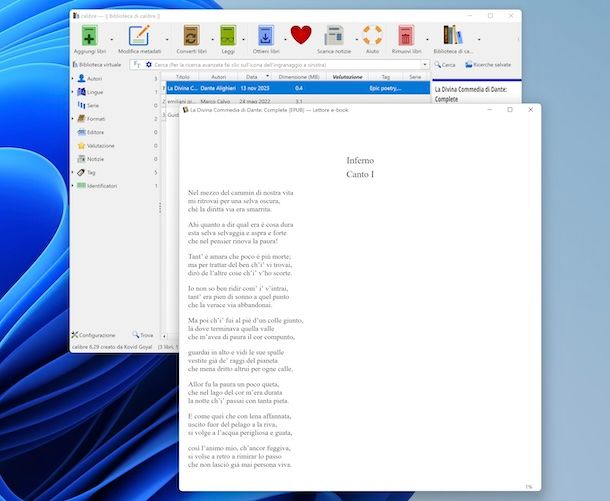
Il primo programma che voglio suggerirti di prendere in considerazione è Calibre. Nel caso in cui non lo conoscessi, ti comunico che si tratta di un rinomato software gratuito per Windows, macOS e Linux, universalmente riconosciuto come il migliore nel suo campo. Grazie ad esso, è possibile visualizzare e gestire libri digitali in vari formati, in maniera incredibilmente semplice e veloce.
Per effettuare il download di Calibre sul tuo computer, visita il sito Internet del programma e segui le istruzioni che ti ho fornito nella mia guida specifica.
Successivamente, avvia il programma selezionando il collegamento che è stato aggiunto al menu Start di Windows o l’icona che trovi nel Launchpad di macOS e
Una volta visualizzata la finestra del programma sullo schermo, a prescindere dal sistema operativo impiegato, scegli l’Italiano dal menu a tendina Scegli la lingua e clicca sul pulsante Avanti. Seleziona, dunque, l’eBook reader o il tablet che usi per leggere i tuoi libri in formato digitale e clicca ancora sul bottone Avanti, dopodiché premi sul pulsante Fine, in modo da terminare la procedura di configurazione iniziale di Calibre.
In seguito, fai clic sul pulsante Aggiungi libri collocato nella parte in alto a sinistra della nuova finestra visualizzata e seleziona gli ePub salvati sul tuo PC che vuoi aggiungere a Calibre. Il programma provvederà automaticamente a organizzarli, scaricando tutte le informazioni che li riguardano da Internet.
Successivamente, fai doppio clic sul titolo dell’ePub che vuoi leggere sul tuo computer che trovi nella parte centrale della finestra del software. Se non riesci a trovare l’ePub di tuo interesse, ti segnalo che puoi filtrarne la visualizzazione servendoti delle categorie Autori, Lingue ecc. situate a sinistra, oppure effettuando una ricerca per parola chiave mediante il campo di testo apposito situato in cima.
Il libro digitale selezionato verrà poi aperto in un’ulteriore finestra, tramite cui potrai cominciare a scorrere le varie pagine che lo compongono. Per la precisione, puoi andare avanti e indietro tra le pagine usando le frecce direzionali della tastiera o lo scorrimento del mouse o del touchpad.
Inoltre, puoi accedere a specifiche funzionalità collegate alla lettura (es. la dimensione del testo visualizzato, la modalità a schermo intero o la suddivisione in pagine) facendo clic sinistro in un punto qualsiasi del libro e intervenendo sulle opzioni mostrate in alto.
FBReader (Windows/macOS/Linux)
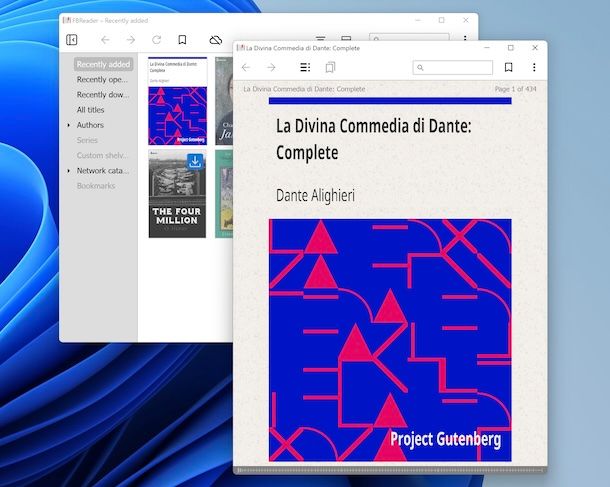
Un altro ottimo programma per leggere file ePub che puoi prendere in considerazione è FBReader. Si tratta di un software a costo zero, funzionante anch’esso su Windows, macOS e Linux, grazie al quale è possibile visualizzare i libri elettronici presenti sul computer in maniera semplice e immediata. Da tenere presente che volendo è possibile supportare il lavoro degli sviluppatori e ottenere funzioni extra mediante acquisti in-app (al costo di 9,99 euro).
Per eseguire il download di FBReader sul tuo computer, se stai usando Windows 10 o successivi (es. Windows 11) visita la relativa sezione del Microsoft Store e premi sul tasto Installa/Ottieni.
Se stai usando macOS, invece, visita la relativa sezione del Mac App Store e premi sul tasto Ottieni, poi su quello Installa e autorizza il download tramite Touch ID, Apple Watch o password dell’ID Apple.
In alternativa, puoi scaricare il programma dal sito Internet ufficiale, facendo clic sul tasto From this site che trovi in alto a destra e selezionando il collegamento relativo alla versione esatta del sistema operativo che stai usando.
A download avvenuto, su Windows, apri il file EXE ottenuto e, nella finestra che compare, clicca in sequenza sui tasti Sì, Next, Install e Close. Su macOS, invece, apri il file DMG ottenuto, avvia il file PKG contenuto al tuo interno e, nella finestra che compare sulla scrivania, clicca sui tasti Continua e Installa, digita la password di amministrazione del Mac nel campo apposito, premi sul bottone Installa software e, per concludere, clicca sui tasti Chiudi e Sposta.
Successivamente, avvia FBReader e, se stai adoperando Windows, premi sul tasto con i tre punti in verticale in alto a destra, mentre se stai adoperando macOS seleziona il menu File in alto a sinistra, dunque scegli la voce Open e seleziona il file ePub che vuoi aprire.
Quando compiuti i passaggi di cui sopra, il file ePub scelto si aprirà in automatico, ma qualora ciò non dovesse accadere o comunque le volte successive puoi riuscirci facendo doppio clic sulla sua copertina nella libreria del programma, accessibile nella sua interezza selezionando la voce All titles nella barra laterale di sinistra. Per individuare più facilmente l’eBook puoi altresì filtrare i contenuti tramite le altre voci Recently added, Authors ecc. disponibili nel menu laterale e puoi effettuare una ricerca per parola chiave tramite il campo di testo in alto.
Una volta visibile l’eBook, per leggere file ePub su PC e su Mac usa le frecce direzionali della tastiera, la rotella del mouse o lo scroll del touchpad per passare da una pagina all’altra.
Se intendi modificare i font e apportare altre modifiche e personalizzazioni, accedi al menu del programma cliccando sul tasto con i tre punti in verticale su Windows e sulla voce FBReader in alto a sinistra su macOS, scegliendo la dicitura Preferences e intervenendo sulle delle varie voci annesse alle schede nella finestra proposta.
Libri (macOS)
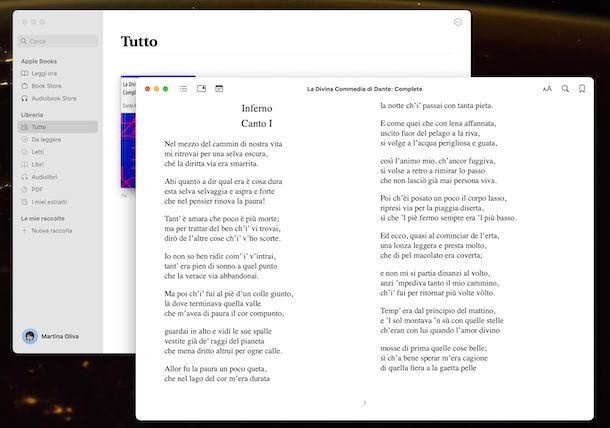
Possiedi un Mac e nessuno degli strumenti di cui ti ho già parlato per aprire file ePub è riuscito ad attirare in maniera particolare la tua attenzione? Allora puoi valutare l’uso di Libri, l’applicazione gratuita e predefinita dei computer basati su macOS per leggere e gestire eBook e PDF e per accedere allo store degli eBook dell’azienda di Cupertino.
Per avvalerti di Libri, seleziona l’icona dell’applicazione che trovi nel Launchpad di macOS e, quando visualizzi la relativa finestra sulla scrivania, clicca sul menu File in alto a sinistra, scegli la voce Importa in esso presente e seleziona l’eBook dall’ulteriore finestra che ti viene mostrata.
In seguito, potrai aprire l’ePub di tuo interesse recandoti nella sezione Libreria di Libri selezionando la voce apposita nella barra laterale di sinistra e facendo doppio clic sulla sua copertina. Se non riesci a trovare l’eBook, puoi aiutarti filtrando la visualizzazione dei risultati tramite le altre voci Da leggere, Letti ecc. che trovi sempre nel menu laterale o digitando le keyword di riferimento nel campo Cerca in alto a sinistra.
Dopo aver aperto l’eBook, potrai cominciare a sfogliarlo servendoti dei tasti direzionali presenti sulla tastiera, mediante la rotella del mouse o lo scroll del touchpad.
Invece, portando il cursore sulla barra degli strumenti in alto puoi accedere alle funzioni utili per modificare i font, aggiungere segnalibri, effettuare una ricerca interna al libro ecc.
Tieni presente che se sul tuo Mac hai abilitato la sincronizzazione tramite iCloud, tutti gli eBook aggiunti alla libreria del programma risulteranno accessibili anche da iPhone, iPad e altri Mac eventualmente collegati al medesimo account.
Come leggere file ePub online
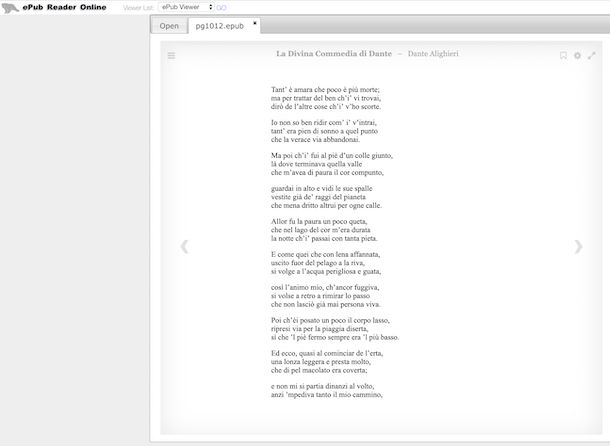
Non vuoi o non puoi scaricare nuovi programmi o applicazioni sui tuoi dispositivi e ti piacerebbe, dunque, capire se è possibile leggere file ePub online? Ma certo che sì! Per riuscirci, basta usare degli appositi servizi. Tra i vari, io ti consiglio Web ePub Reader Online, che è gratuito, fruibile da qualsiasi browser e sistema operativo e senza necessità di registrazione.
Per avvalerti di Web ePub Reader Online, apri il browser che in genere usi per navigare in Rete dal tuo computer (es. Chrome), visita la home page del servizio e trascina l’ePub che vuoi aprire in corrispondenza del box Drag & Drop files here. Se vuoi selezionare il file “manualmente”, invece, clicca sul pulsante Scegli file e apri l’eBook tramite la finestra che compare. Se il libro digitale si trova online, puoi incollarne l’URL nel campo sottostante la voce From URL e cliccare sulla dicitura View.
In seguito, si aprirà una nuova scheda nella pagina del servizio, tramite la quale potrai visualizzare il tuo ePub. Per passare da una pagina all’altra, serviti delle frecce visibili su schermo, ai lati, oppure delle frecce direzionali sulla tastiera. Se desideri abilitare la visualizzazione a schermo interno, premi sul pulsante con le due frecce collocato in alto a destra.
Se poi vuoi regolare le impostazioni del servizio, clicca sul simbolo a forma di ruota d’ingranaggio, mentre per aggiungere un segnalibro premi sull’icona apposita, situata sempre in alto a destra. Cliccando, poi, sul tasto con le tre linee in orizzontale in alto a sinistra puoi accedere all’indice del libro.
Come leggere file ePub su Android
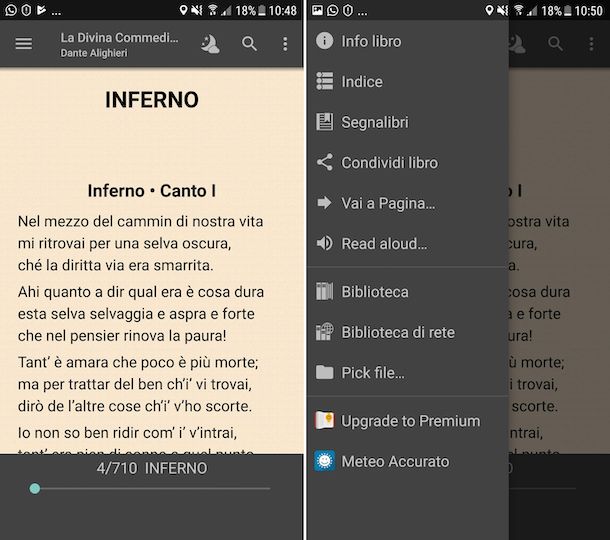
FBReader, il programma per Windows, macOS e Linux di cui ti ho parlato nel capitolo a inizio guida, è disponibile anche sotto forma di app per Android. Per cui, se possiedi uno smartphone o un tablet basato sulla piattaforma mobile del “robottino verde” e ti stai pertanto interrogando in merito a come leggere file ePub su Android, sappi che puoi affidarti all’applicazione in questione. È gratis e riprende praticamente le medesime caratteristiche della versione per computer. Da notare che l’app è eventualmente disponibile in una variante Premium (al costo di 9,99 euro), la quale include funzioni extra, come la lettura dei testi, la traduzione ecc.
Per effettuare il download e l’installazione di FBReader sul tuo dispositivo, visita la relativa sezione del Play Store e premi sul tasto Installa (oppure puoi rivolgerti a store alternativi).
Successivamente, avvia l’app sfiorando l’icona che è stata aggiunta alla home screen e/o al drawer e, una volta visibile la sua schermata principale, seleziona la voce Consenti per consentire a FBReader di accedere ai contenuti multimediali sul dispositivo, dunque fai tap in un punto qualsiasi del display per richiamare le barre degli strumenti, premi sul pulsante con le tre linee in orizzontale situato in alto a sinistra e fai tap sulla dicitura Pick file nel menu che si apre per aprire l’ePub di tuo interesse.
In seguito, potrai cominciare a sfogliare il tuo eBook effettuando dei semplici swipe sullo schermo. Per scorrere rapidamente tra le pagine, invece, puoi usare la timeline situata in basso, visibile dopo aver richiamato le barre degli strumenti dell’app. Sempre tramite le barre degli strumenti, usando i pulsanti su di esse presenti, puoi modificare la modalità di visualizzazione, aumentare o diminuire lo zoom ecc.
Per visualizzare l’intera libreria di FBReader, invece, fai tap sul pulsante con le tre linee in orizzontale situato in alto a sinistra e seleziona la voce Libreria dal menu che si apre. Da lì puoi filtrare i libri digitali disponibili per categorie Per autore, Per titolo ecc., oppure puoi effettuare una ricerca diretta, previo tap sul simbolo della lente d’ingrandimento in alto a destra.
Come leggere file ePub su iPhone e iPad
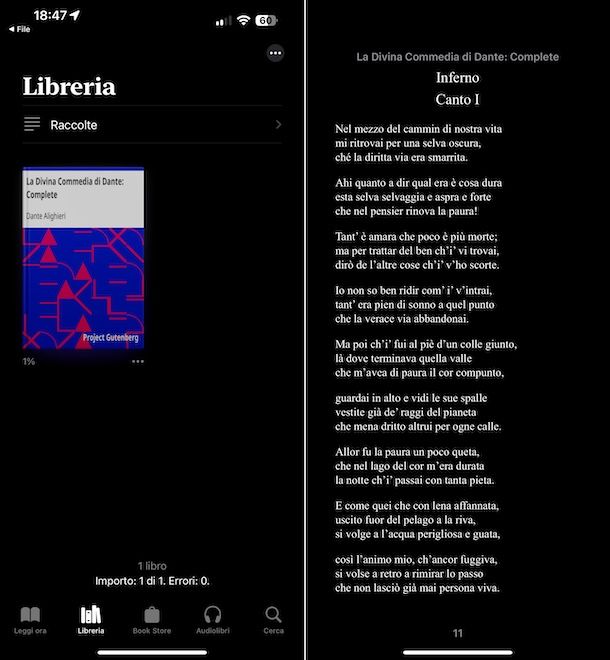
Nel caso in cui ti stessi chiedendo come leggere file ePub su iPhone o come leggere file ePub su iPad, ti comunico che puoi riuscirci usando l’app Libri, la versione mobile dell’applicazione per Mac di cui ti ho parlato nel capitolo a inizio guida. Si tratta della soluzione predefinita per la visualizzazione e la gestione dei libri in formato digitale su iOS/iPadOS, nonché quella tramite cui è possibile accedere allo store di Apple per l’acquisto degli eBook. È totalmente gratuita e la si trova preinstallata (ma qualora non disponibile o rimossa può essere scaricata nuovamente dalla relativa sezione dell’App Store).
Mi chiedi come potertene servire per il tuo scopo? Te lo dico subito. In primo luogo, recati nella posizione in cui è presente l’ePub di tuo interesse (tramite l’app File, il gestore di file predefinito di iOS/iPadOS o un altro gestore di file), oppure l’applicazione in cui risulta salvato il tuo eBook, dopodiché fai tap sul file di riferimento. Così facendo, l’eBook dovrebbe essere importato in automatico nell’app Libri. In caso contrario, seleziona prima l’icona per la condivisione (quella con il quadrato e la freccia) visibile sul display e fai tap sull’icona di Libri nel menu che si apre.
Una volta aperto l’eBook nell’app Libri, comincia anche a sfogliarne il contenuto effettuando degli swipe sul display.
Se vuoi avanzare rapidamente tra le varie pagine, modificare il tipo di font, effettuare una ricerca interna al libro ecc., richiama il menu dell’app facendo tap sullo schermo, premendo sull’icona che compare in basso a destra e sui pulsanti Cerca nel libro, Temi e impostazioni ecc. che vedi comparire.
Per accedere alla libreria dell’applicazione, invece, chiudi l’eBook premendo sul tasto (x) in alto a destra e/o seleziona la voce Libreria situata in basso. Per filtrare i libri disponibili, seleziona la voce Raccolte e poi la categoria di riferimento, mentre per eseguire una ricerca diretta, premi sull’icona Cerca situata in basso a destra.
Invece, per avviare l’app Libri in un secondo momento, senza dover importare specifici contenuti, seleziona la sua icona che trovi nella home screen e/o nella Libreria app e il gioco è fatto.
Anche per quel che riguarda iPhone e iPad, tien presente che hai attivato la sincronizzazione tramite iCloud, tutti i libri digitali aggiunti alla libreria dell’app risulteranno accessibili anche dagli altri dispositivi Apple eventualmente collegati allo stesso account, come ti ho già spiegato per quel che riguarda macOS.
Come leggere file ePub su Kindle

In conclusione, qualora ti stessi chiedendo come leggere file ePub su Kindle, ti informo che fino a qualche tempo fa la cosa non era fattibile, ma fortunatamente nel 2022 è stato introdotto il supporto a tale formato anche nei celebri eReader di Amazon (anche se bisogna passare per i servizi di invio cloud della piattaforma).
Per leggere i tuoi ePub su Kindle, dunque, ti basta inviarli via email al dispositivo, come spiegato in dettaglio nel mio tutorial su come caricare un libro su Kindle.

Autore
Salvatore Aranzulla
Salvatore Aranzulla è il blogger e divulgatore informatico più letto in Italia. Noto per aver scoperto delle vulnerabilità nei siti di Google e Microsoft. Collabora con riviste di informatica e cura la rubrica tecnologica del quotidiano Il Messaggero. È il fondatore di Aranzulla.it, uno dei trenta siti più visitati d'Italia, nel quale risponde con semplicità a migliaia di dubbi di tipo informatico. Ha pubblicato per Mondadori e Mondadori Informatica.






